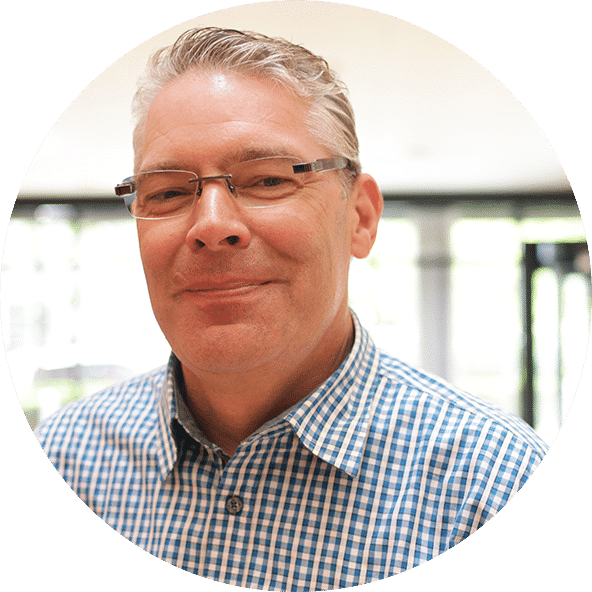Ik krijg vaak de vraag van mijn klanten: “Kan je SharePoint er ook iets minder SharePoint achtig uit laten zien?” Kennelijk bevalt de standaard SharePoint look niet iedereen even goed. Of is de SharePoint naam en vormgeving te besmet geraakt door niet succesvolle SharePoint implementaties? In dat geval hebben we een adoptie probleempje waar ik graag in een volgende blog op terugkom. We kunnen in ieder geval kort zijn, een moderne website ziet er heel anders uit dan een standaard SharePoint teamsite. De meeste organisaties willen altijd graag iets terugzien van hun huisstijl en huiskleuren in SharePoint. Kortom, genoeg wensen om eens een paar tips te geven waarmee SharePoint kunnen opfleuren.
 insight
insight